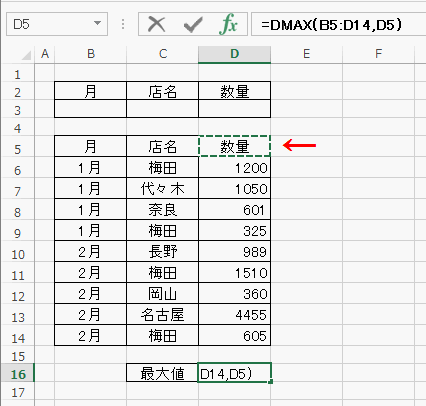DMAX関数を使い最大値を求めるセルに移動します。
条件を入力するセルを作成します。ここでは行挿入を行い、2行目と3行目に作成しました。
DMAX関数を挿入します。
- 入力するセルに移動します。
- リボンの[数式]-[関数の挿入]をクリックします。
関数の挿入ダイアログボックスが開きます。
- 関数の分類から「データベース」を選択します。
- 関数名から「DMAX」を選択します。
関数の引数ダイアログボックスが開きます。
データベース欄に項目を含めた表全体を指定します。
フィールドに最大値を求める項目、ここでは[数量]を選択します。
条件を指定するセルを指定します。ここでは上で作成した2行目と3行目の範囲を設定します。
これでDMAX関数の設定は完了です。
店名に「梅田」と入力すると、指定した表の範囲から「梅田」の最大数量が表示されます。
さらに「月」を「1月」と入力すると、指定した表の範囲から「1月」で「梅田」の最大数量が表示されます。
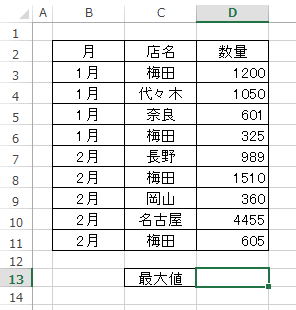

![[数式]-[関数の挿入]をクリック](https://blogger.googleusercontent.com/img/b/R29vZ2xl/AVvXsEjZDpRWjG97IKne0HrON_-DNw46y4Ffd4iJc-tKLuiHVXV7qekH9-VdNN0YWejLtcAQSWVfF0vDOkXH2vHpt40GnWA6_7dwCTRegd0jGl5IHkOSTBoJhPu_kjEgkJQyRLsMh9Q9viBJLUc/s1600/image535-3.gif)